飞书会议室PC版是一款非常受欢迎的一站式电脑办公软件,这款软件的功能非常的强大,能够帮助用户快速,高效的进行使用,这款软件的界面也非常的简约,能够让你高效流畅的进行使用,并且支持百人共同入会,让团队成员可以随时随地进行办公,感兴趣或者有需要的小伙伴就快来kk网站下载体验一下吧。
飞书会议安装步骤:
1、在PC下载网下载飞书会议官方版压缩包,解压后,得到图示exe文件
2、双击exe文件,显示飞书会议官方版软件正在安装,我们耐心等待即可
3、软件安装成功
飞书会议常见问题:
飞书会议是免费的么?
目前疫情期间免费,支持 100 人同时在线,会议时长最长 24 小时。
是否必须登录才能入会?
否,为了满足用户快速入会的诉求,尽可能的降低入会门槛,飞书会议支持以“访客”身份入会。
访客身份:若会议发起人是认证过的企业账号,则可直接入会,无需登录。
若发起人是未认证过的企业账号,则需要跳转登录页登录或注册。
如何以访客身份入会?
有两种方式可以入会:
点击首页的『加入会议』,填写会议号(必填)及姓名(必填)后,可以立即入会 (若会议号不存在,则无法进入会议)。
通过点击会议链接,填写姓名(必填)后,可以立即入会。
访客是否可以发起会议?
未登录用户只可入会,无法发起会议。
飞书会议与飞书是互通的吗?
是,但是要注意:
当会议中有使用 3.18.2 (Android 3.18.3) 以下版本的飞书参会人,用户无法使用飞书会议入会;
当会议中有使用飞书会议参会的用户时,使用 3.18.2 (Android 3.18.3) 以下版本的飞书用户无法入会。
如何发起屏幕共享?
视频会议中,任意参会人可以点击“共享屏幕”按钮共享自己的桌面。注意:飞书会议参会人只能看到共享屏幕内容,无法看到共享文档内容,建议共享屏幕。

飞书会议室PC版怎么使用会议录屏功能
1、通过飞书会议室发起的会议(会议室为主持人)
当你使用飞书会议室发起一个新会议,点击控制器上的 录制 ,指定录制文件的所有者,即可开始录制。
注 :若从日程预约会议室,使用日程入会,开启录制功能后,系统默认将录制文件的链接发送给该日程的组织者。
当会议室收到参会者的云录制/本地录制请求,可选择同意录制或拒绝录制,若同意云录制则仍需首先指定录制文件所有者,才能开始录制。
会议结束后,对应文件接收者将收到录制文件的妙记链接推送。
点击 安全,在 参会人权限 中可以选择关闭/开启 申请录制 设置会议是否可以进行录制。
2、会议室为参会者
若会议室不是主持人,则需向主持人发起会议录制的请求,点击控制器上的 录制 ,在弹窗页面选择 发送请求 ,主持人将收到录制请求,同意后即可开始录制,会议结束后系统会将录制文件的链接发送给主持人。
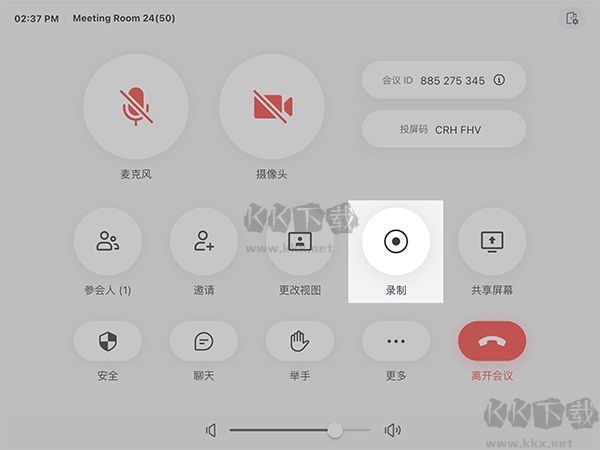
飞书会议室PC版特色
1、一体化会议体验
用飞书日历即可预约会议室,会议室连通飞书投屏分享,高效开会
2、降低会议室闲置率
可线上控制预约范围,自动释放未签到会议室,最大化利用有限会议室
3、和客户开会也方便
支持第三方会议如Zoom,Teams等,让企业无障碍连接客户与上下游伙伴
4、兼顾利用现有资源
兼容各大主流平台操作系统和硬件,有效利用原有硬件设备资产
5、适配不同规格会议室
不同会议空间及装修环境都有解决方案,灵活使用最佳硬件组合,保证会议效果
飞书会议室PC版亮点
1、轻松安排和加入会议
在飞书日历创建会议时即可预定会议室,或线下会议室签到板直接预定、签到、释放会议室。
日程会议自动同步,从预定的会议室也可以一键加入线上会议。
2、高效共享、互动与协作
无线投屏,一键共享文档、应用、桌面等内容到会议室大屏。
共享白板,参会人实时观看白板内容,保存后参会人可扫码分享。
3、企业文化全面渗透
自定义企业宣传图片、视频,变身企业文化宣传屏。
4、数据看板实时监控
管理后台可实时监控、统计分析会议室使用数据,实现集中、精细管理会议室资源。


 飞书会议室官方版 v7.18.4176.97MB
飞书会议室官方版 v7.18.4176.97MB